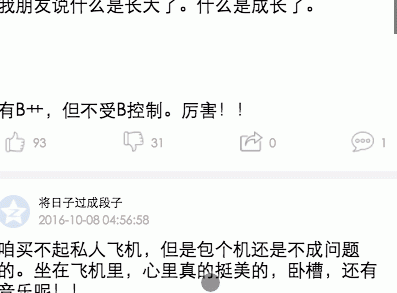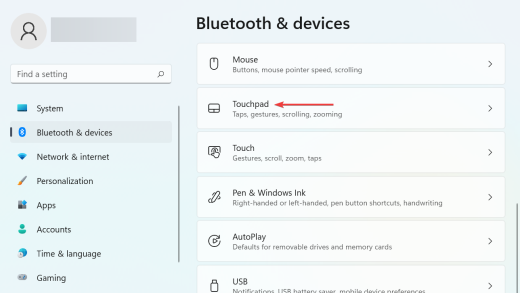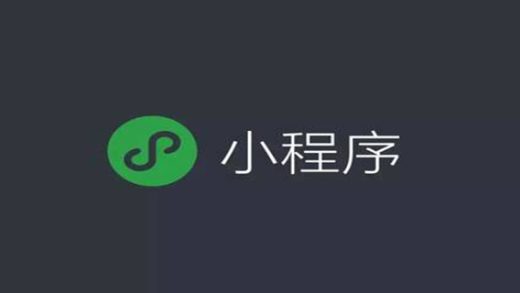可以使用内置 windows 工具连续截图:使用 problem steps recorder (psr):开始录制步骤并保存为 mhtml 或 zip 文件。使用 snipping tool:选择延迟时间,拖动鼠标选取区域,连续拍摄所选区域内截图。

如何使用 Win7 连续截图?
方法:
使用 Problem Steps Recorder (PSR)
PSR 是一个内置的 Windows 实用程序,可以记录屏幕截图和注释。
- 按下 Windows 键 + R 打开运行窗口。
- 输入 psr 并按 Enter。
- 单击 开始录制 按钮。
- 开始执行您想要捕获的步骤。
- 单击 停止录制 按钮。
- 单击 保存 按钮将截图保存为 MHTML 文件或 ZIP 文件。
使用 Snipping Tool
Snipping Tool 是另一个 Windows 工具,用于截取屏幕截图。
- 打开 Snipping Tool(在搜索栏中输入“Snipping Tool”)。
- 选择 新,然后选择您要截取的屏幕截图的类型。
- 按下 延迟(秒)按钮,以便在您点击鼠标进行截取之前有延迟时间。
- 使用鼠标拖动以选择要截取的屏幕截图区域。
- Snipping Tool 会连续拍摄您选择的区域内的所有截图。
- 单击 文件 > 另存为 将截图保存为图像文件。
以上就是win7怎么连续截图的详细内容,更多请关注GTHOST其它相关文章!